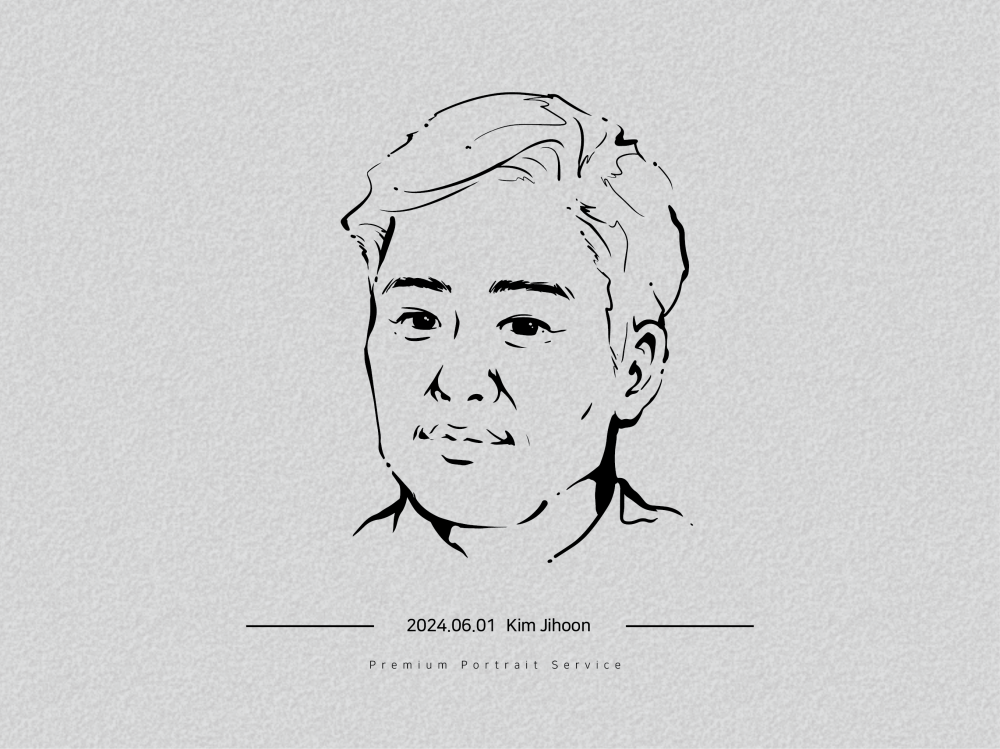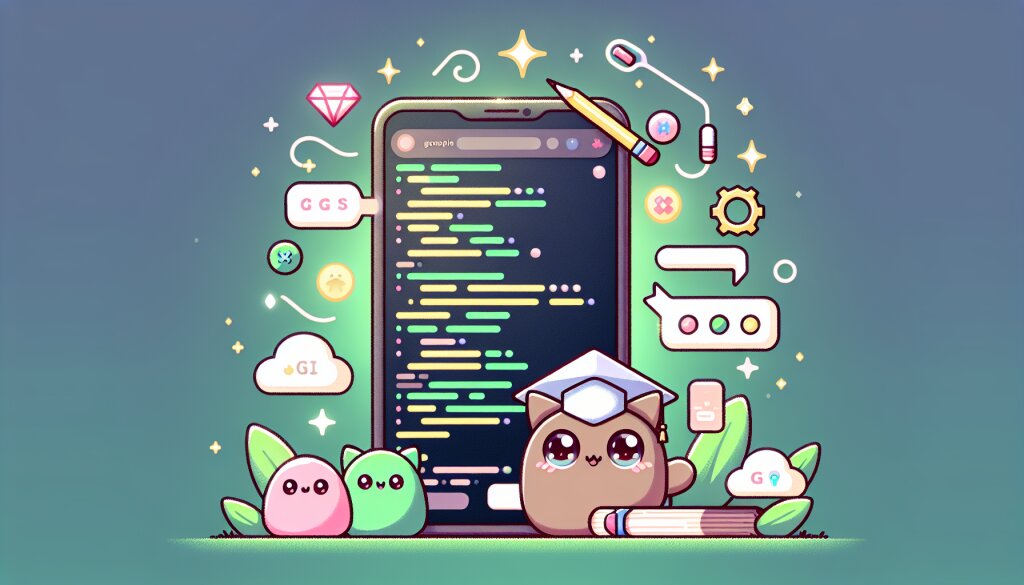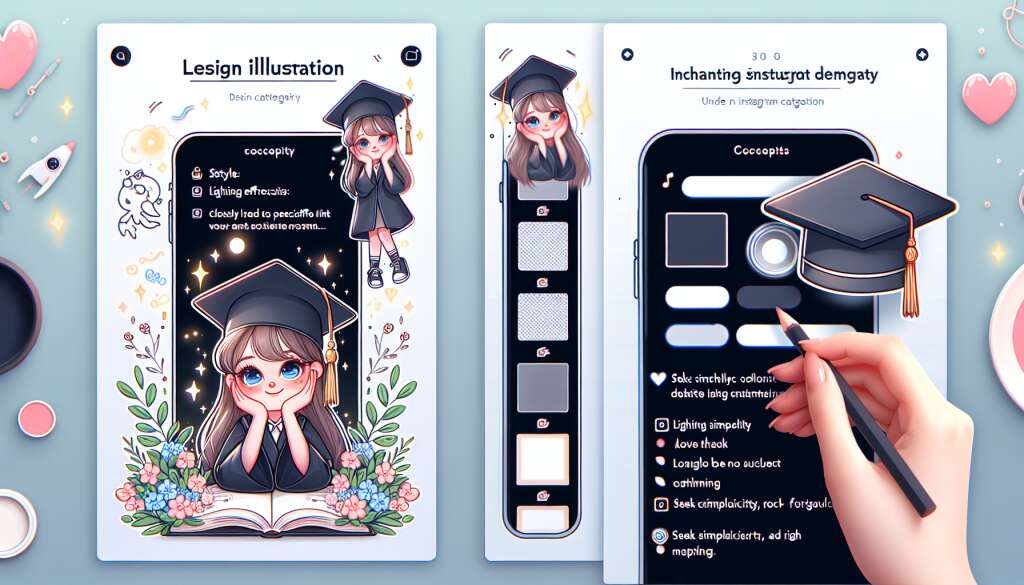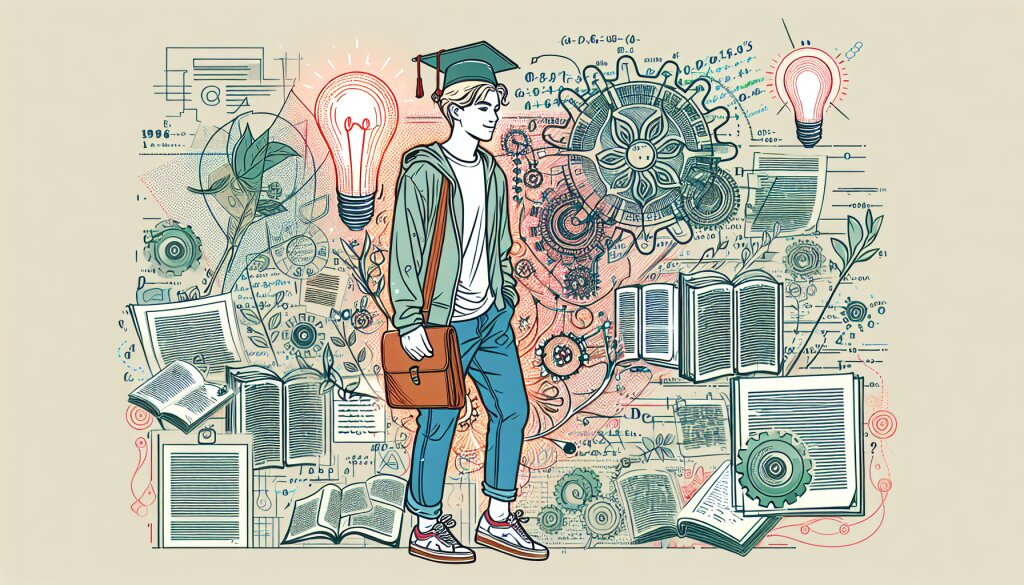패스파인더로 기하학적 형태의 미니멀 초상화 제작 🎨✨

안녕하세요, 창의적인 디자이너 여러분! 오늘은 Adobe Illustrator의 강력한 도구인 패스파인더를 활용하여 독특하고 세련된 기하학적 형태의 미니멀 초상화를 제작하는 방법에 대해 알아보겠습니다. 이 기법은 현대적이고 트렌디한 디자인을 추구하는 분들에게 특히 유용할 것입니다. 재능넷과 같은 플랫폼에서 여러분의 작품을 선보이고 싶으신 분들께 이 튜토리얼이 큰 도움이 될 거예요! 😊
기하학적 형태를 활용한 미니멀 초상화는 단순함과 복잡함의 절묘한 조화를 이루며, 보는 이로 하여금 강렬한 인상을 남깁니다. 이러한 스타일의 초상화는 로고 디자인, 브랜드 아이덴티티, 소셜 미디어 프로필 사진 등 다양한 용도로 활용될 수 있어 실용적이면서도 예술적인 가치를 지닙니다.
이 글에서는 패스파인더 도구의 기본 개념부터 시작하여, 단계별로 초상화를 제작하는 과정을 상세히 설명해드리겠습니다. 또한, 디자인 과정에서 주의해야 할 점들과 작품의 퀄리티를 높이기 위한 팁들도 함께 공유하겠습니다. 여러분의 창의력을 자극하고, 새로운 디자인 기법을 습득하는 데 도움이 되길 바랍니다. 그럼 지금부터 기하학적 미니멀 초상화의 세계로 함께 떠나볼까요? 🚀
1. 패스파인더 도구의 이해 🔍
패스파인더 도구는 Adobe Illustrator에서 제공하는 강력한 기능 중 하나로, 여러 개의 오브젝트를 조합하거나 분리하여 새로운 형태를 만들어내는 데 사용됩니다. 이 도구를 마스터하면 복잡한 형태의 오브젝트를 쉽고 빠르게 제작할 수 있어, 디자인 작업의 효율성을 크게 높일 수 있습니다.
1.1 패스파인더 패널 소개
패스파인더 패널은 크게 'Shape Modes'와 'Pathfinders' 두 섹션으로 나뉩니다. 각 섹션의 기능을 자세히 살펴보겠습니다:
1.1.1 Shape Modes (도형 모드)
• Unite (합치기): 선택한 모든 오브젝트를 하나로 합칩니다.
• Minus Front (앞면 빼기): 맨 위에 있는 오브젝트의 형태를 아래 오브젝트에서 제거합니다.
• Intersect (교차): 오브젝트들이 겹치는 부분만 남깁니다.
• Exclude (제외): 오브젝트들이 겹치는 부분을 제거합니다.
1.1.2 Pathfinders (패스파인더)
• Divide (나누기): 오브젝트들을 겹치는 지점에서 분할합니다.
• Trim (자르기): 보이는 부분만 남기고 나머지를 제거합니다.
• Merge (병합): 겹치는 오브젝트 중 색상이 같은 부분을 합칩니다.
• Crop (자르기): 맨 위 오브젝트와 겹치는 부분만 남깁니다.
• Outline (윤곽선): 오브젝트의 윤곽선만 남깁니다.
• Minus Back (뒷면 빼기): 맨 아래 오브젝트의 형태를 위의 오브젝트에서 제거합니다.
이러한 다양한 기능들을 조합하여 사용하면, 복잡한 형태의 오브젝트도 손쉽게 만들어낼 수 있습니다. 특히 기하학적 형태의 미니멀 초상화를 제작할 때는 이 도구들이 매우 유용하게 사용됩니다.
1.2 패스파인더 도구의 활용 예시
패스파인더 도구의 활용 방법을 더 잘 이해하기 위해, 간단한 예시를 통해 살펴보겠습니다.
위의 SVG 예시에서 볼 수 있듯이, 사각형과 원 두 개의 기본 도형에 Unite 기능을 적용하면 두 도형이 합쳐진 새로운 형태가 만들어집니다. 이러한 원리를 응용하여 다양한 기하학적 형태를 만들어낼 수 있습니다.
1.3 패스파인더 도구 사용 시 주의사항
패스파인더 도구를 사용할 때 주의해야 할 몇 가지 사항들이 있습니다:
- 오브젝트 선택 순서: Minus Front, Minus Back 등의 기능을 사용할 때는 오브젝트의 선택 순서가 중요합니다. 원하는 결과를 얻기 위해 오브젝트의 순서를 잘 확인해야 합니다.
- 그룹 해제: 패스파인더 도구를 사용하기 전에 오브젝트들이 그룹화되어 있다면 반드시 그룹을 해제해야 합니다.
- 복사본 만들기: 작업 중 실수를 대비해 원본 오브젝트의 복사본을 만들어두는 것이 좋습니다.
- 패스 단순화: 복잡한 패스에 패스파인더를 적용하면 예상치 못한 결과가 나올 수 있으므로, 가능한 패스를 단순화하는 것이 좋습니다.
이제 패스파인더 도구의 기본적인 이해를 바탕으로, 실제 기하학적 형태의 미니멀 초상화를 어떻게 제작하는지 단계별로 살펴보겠습니다. 여러분의 창의력을 발휘하여 독특하고 매력적인 초상화를 만들어보세요! 🎭✨
2. 기하학적 형태의 미니멀 초상화 제작 과정 🖼️
이제 본격적으로 패스파인더를 활용하여 기하학적 형태의 미니멀 초상화를 제작하는 과정을 단계별로 살펴보겠습니다. 이 과정을 통해 여러분은 독특하고 매력적인 초상화를 만들 수 있을 것입니다. 재능넷과 같은 플랫폼에서 여러분의 작품을 선보일 때, 이런 독특한 스타일은 분명 주목을 받을 것입니다! 😊
2.1 준비 단계
먼저, 초상화 제작을 위한 준비 단계를 거쳐야 합니다:
- 레퍼런스 이미지 선택: 작업할 인물의 사진을 선택합니다. 정면 얼굴 사진이 가장 적합합니다.
- 새 문서 생성: Adobe Illustrator에서 새 문서를 생성합니다. 크기는 1000px x 1000px 정도가 적당합니다.
- 레이어 구성: 'Background', 'Shapes', 'Details' 등의 레이어를 만들어 작업을 체계적으로 관리합니다.
- 색상 팔레트 준비: 사용할 색상들을 미리 선택하여 색상 팔레트를 만듭니다. 3-5가지 색상으로 구성하는 것이 좋습니다.
2.2 기본 형태 만들기
이제 초상화의 기본 형태를 만들어보겠습니다:
- 얼굴 윤곽 그리기: 원, 사각형, 삼각형 등의 기본 도형을 사용하여 얼굴의 대략적인 윤곽을 그립니다.
- 눈, 코, 입 위치 잡기: 얼굴의 주요 부위를 간단한 도형으로 표현합니다. 예를 들어, 눈은 타원, 코는 삼각형, 입은 직사각형으로 나타낼 수 있습니다.
- 헤어 스타일 표현: 머리카락을 여러 개의 다각형으로 표현합니다. 이때 패스파인더의 Unite 기능을 활용하면 효과적입니다.
2.3 패스파인더 도구 활용하기
기본 형태가 완성되었다면, 이제 패스파인더 도구를 활용하여 더욱 독특하고 기하학적인 형태로 변형해 보겠습니다:
- 얼굴 윤곽 다듬기: 얼굴 윤곽에 여러 개의 도형을 추가한 후, Intersect 기능을 사용하여 독특한 형태를 만듭니다.
- 특징 강조하기: 눈, 코, 입 등의 특징을 강조하기 위해 Minus Front 기능을 사용합니다. 예를 들어, 눈 주변에 삼각형을 그린 후 Minus Front를 적용하면 날카로운 눈매를 표현할 수 있습니다.
- 질감 추가하기: Divide 기능을 사용하여 얼굴이나 머리카락에 질감을 추가합니다. 여러 개의 선을 그은 후 Divide를 적용하면 다양한 면으로 나뉘어 입체감을 줄 수 있습니다.
- 배경 요소 만들기: Unite와 Minus Front 기능을 조합하여 독특한 배경 요소를 만듭니다. 이는 초상화에 깊이감을 더해줄 수 있습니다.
2.4 색상 적용 및 마무리
마지막으로, 색상을 적용하고 작품을 마무리합니다:
- 색상 적용: 준비한 색상 팔레트를 사용하여 각 요소에 색상을 적용합니다. 이때 색상의 조화를 고려해야 합니다.
- 그림자 효과 추가: 필요한 경우, 일부 요소에 그림자 효과를 추가하여 입체감을 줍니다.
- 디테일 추가: 작은 도형들을 추가하여 디테일을 살립니다. 예를 들어, 눈동자나 입술의 윤곽을 더욱 섬세하게 표현할 수 있습니다.
- 전체적인 균형 조정: 작품 전체의 균형을 확인하고, 필요한 경우 요소들의 크기나 위치를 미세 조정합니다.
이렇게 완성된 기하학적 형태의 미니멀 초상화는 독특하고 현대적인 느낌을 줄 수 있습니다. 이러한 스타일의 작품은 소셜 미디어 프로필 사진, 명함 디자인, 로고 등 다양한 용도로 활용될 수 있어 실용적이면서도 예술적 가치가 높습니다. 💼🎨
다음 섹션에서는 이 과정에서 주의해야 할 점들과 작품의 퀄리티를 높이기 위한 팁들을 자세히 살펴보겠습니다. 여러분의 창의력을 마음껏 발휘하여 독특하고 매력적인 초상화를 만들어보세요! 🌟
3. 주의사항 및 팁 💡
기하학적 형태의 미니멀 초상화를 제작할 때 주의해야 할 점들과 작품의 퀄리티를 높이기 위한 팁들을 자세히 살펴보겠습니다. 이러한 팁들을 활용하면 여러분의 작품이 더욱 돋보일 수 있을 것입니다. 특히 재능넷과 같은 플랫폼에서 여러분의 재능을 선보일 때, 이러한 세심한 주의사항들이 큰 차이를 만들어낼 수 있습니다.
3.1 디자인 원칙 준수
기하학적 미니멀 초상화를 제작할 때도 기본적인 디자인 원칙을 준수하는 것이 중요합니다:
- 균형 (Balance): 요소들이 화면 전체에 고르게 분포되도록 합니다.
- 대비 (Contrast): 색상, 크기, 형태의 대비를 통해 주요 요소를 강조합니다.
- 강조 (Emphasis): 가장 중요한 특징(예: 눈)을 강조합니다.
- 통일성 (Unity): 모든 요소가 조화롭게 어우러지도록 합니다.
- 리듬 (Rhythm): 반복되는 패턴이나 형태를 통해 시각적 리듬을 만듭니다.
3.2 색상 선택 및 활용
색상은 작품의 분위기를 결정짓는 중요한 요소입니다:
- 색상 조화: 보색 관계나 유사색 관계를 활용하여 조화로운 색상 팔레트를 만듭니다.
- 제한된 색상 사용: 미니멀리즘의 특성을 살리기 위해 3-5가지 정도의 제한된 색상만 사용합니다.
- 명도와 채도 조절: 같은 색상이라도 명도와 채도를 조절하여 다양한 변화를 줍니다.
- 배경색 선택: 초상화가 돋보이도록 적절한 배경색을 선택합니다.
3.3 형태와 구도
기하학적 형태를 활용할 때 주의해야 할 점들:
- 단순화: 복잡한 형태는 과감히 단순화하여 미니멀한 느낌을 살립니다.
- 비율 유지: 얼굴의 주요 부위 간 비율을 적절히 유지하여 인물의 특징을 살립니다.
- 부드러운 곡선 활용: 날카로운 각진 형태만 사용하지 말고, 부드러운 곡선도 함께 활용하여 균형을 맞춥니다.
- 여백 활용: 적절한 여백을 두어 시선이 분산되지 않도록 합니다.
- 대칭과 비대칭: 완벽한 대칭보다는 약간의 비대칭을 통해 자연스러움을 더합니다.
3.4 디테일 추가
미니멀한 스타일이지만 적절한 디테일 추가로 작품의 완성도를 높일 수 있습니다:
- 텍스처 활용: 단색 면에 미세한 패턴이나 그라데이션을 적용하여 질감을 표현합니다.
- 선 활용: 얇은 선을 사용하여 윤곽을 강조하거나 세부 특징을 표현합니다.
- 그림자 효과: 미묘한 그림자 효과로 입체감을 더합니다.
- 액세서리 추가: 안경, 귀걸이 등의 액세서리로 개성을 표현합니다.
3.5 작업 과정 최적화
효율적인 작업을 위한 팁:
- 레이어 관리: 요소별로 레이어를 나누어 관리하면 수정이 용이합니다.
- 스마트 오브젝트 활용: 반복되는 요소는 스마트 오브젝트로 만들어 일괄 수정이 가능하게 합니다.
- 키보드 단축키 활용: 자주 사용하는 기능의 단축키를 익혀 작업 속도를 높입니다.
- 정기적인 저장: 작업 중 정기적으로 저장하여 데이터 손실을 방지합니다.
3.6 마무리 단계
작품의 완성도를 높이기 위한 마무리 단계:
- 전체적인 조화 확인: 작품을 전체적으로 살펴보며 모든 요소가 조화롭게 어우러지는지 확인합니다.
- 다양한 크기로 확인: 작품을 축소하거나 확대하여 다양한 크기에서도 잘 보이는지 확인합니다.
- 피드백 수렴: 다른 사람들의 의견을 들어보고 객관적인 시각에서 작품을 평가합니다.
- 최종 조정: 필요한 경우 색상, 형태, 구도 등을 미세하게 조정합니다.
- 파일 최적화: 최종 파일을 다양한 포맷(AI, EPS, PNG 등)으로 저장하여 활용도를 높입니다.
이러한 주의사항과 팁들을 염두에 두고 작업하면, 여러분의 기하학적 미니멀 초상화는 더욱 돋보이고 매력적인 작품이 될 것입니다. 특히 재능넷과 같은 플랫폼에서 여러분의 작품을 선보일 때, 이러한 세심한 주의와 노력이 큰 차이를 만들어낼 수 있습니다. 🌟
마지막으로, 가장 중요한 것은 여러분만의 독특한 스타일을 개발하는 것입니다. 이 튜토리얼을 기반으로 하되, 여러분만의 창의성을 더해 독특하고 개성 있는 작품을 만들어보세요. 그리고 계속해서 새로운 기법을 실험하고 도전하는 것을 두려워하지 마세요. 여러분의 열정과 노력이 빛나는 작품으로 이어질 것입니다! 🎨✨
결론 🏁
지금까지 Adobe Illustrator의 패스파인더 도구를 활용하여 기하학적 형태의 미니멀 초상화를 제작하는 방법에 대해 자세히 알아보았습니다. 이 과정을 통해 우리는 다음과 같은 중요한 포인트들을 배웠습니다:
- 패스파인더의 이해: 패스파인더 도구의 다양한 기능과 그 활용법을 익혔습니다.
- 초상화 제작 과정: 기본 형태 만들기부터 색상 적용까지, 단계별 제작 과정을 살펴보았습니다.
- 디자인 원칙: 균형, 대비, 강조 등 기본적인 디자인 원칙의 중요성을 확인했습니다.
- 색상 활용: 제한된 색상을 효과적으로 사용하는 방법을 배웠습니다.
- 형태와 구도: 기하학적 형태를 활용한 효과적인 구도 잡기를 연습했습니다.
- 디테일 추가: 미니멀한 스타일 속에서도 적절한 디테일 추가의 중요성을 인식했습니다.
- 작업 최적화: 효율적인 작업을 위한 다양한 팁들을 공유했습니다.
이러한 기술과 지식을 바탕으로, 여러분은 이제 독특하고 매력적인 기하학적 미니멀 초상화를 만들 수 있게 되었습니다. 이 스타일의 작품은 현대적이고 세련된 느낌을 주어, 로고 디자인, 브랜드 아이덴티티, 소셜 미디어 프로필 사진 등 다양한 용도로 활용될 수 있습니다.
특히 재능넷과 같은 플랫폼에서 여러분의 작품을 선보일 때, 이러한 독특한 스타일은 분명 주목을 받을 것입니다. 클라이언트들은 항상 새롭고 신선한 디자인을 찾고 있으며, 여러분의 기하학적 미니멀 초상화는 그들의 눈길을 사로잡을 수 있는 강력한 무기가 될 것입니다.
마지막으로, 기억해야 할 점은 이 튜토리얼은 단지 시작점일 뿐이라는 것입니다. 여러분만의 독특한 스타일을 개발하고, 계속해서 새로운 기법을 실험하고 도전하세요. 예술은 끊임없는 성장과 발전의 과정이며, 여러분의 열정과 노력이 빛나는 작품으로 이어질 것입니다.
이제 여러분의 창의력을 마음껏 발휘하여, 세상에 단 하나뿐인 독특하고 매력적인 초상화를 만들어보세요. 여러분의 작품이 많은 이들에게 영감을 주고, 새로운 트렌드를 이끌어갈 수 있기를 기대합니다. 화이팅! 🎨✨🚀